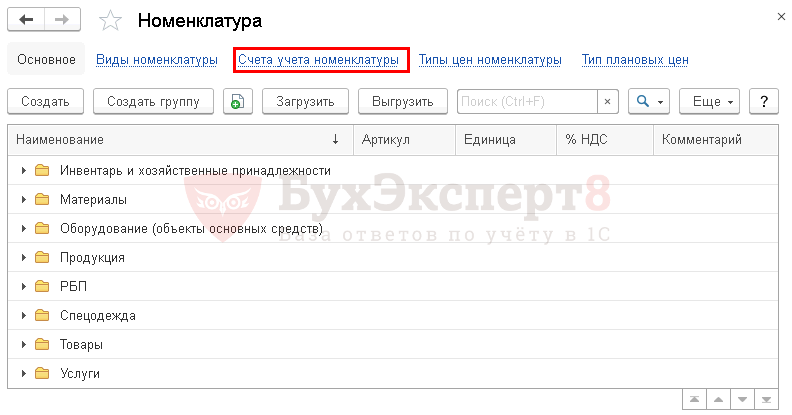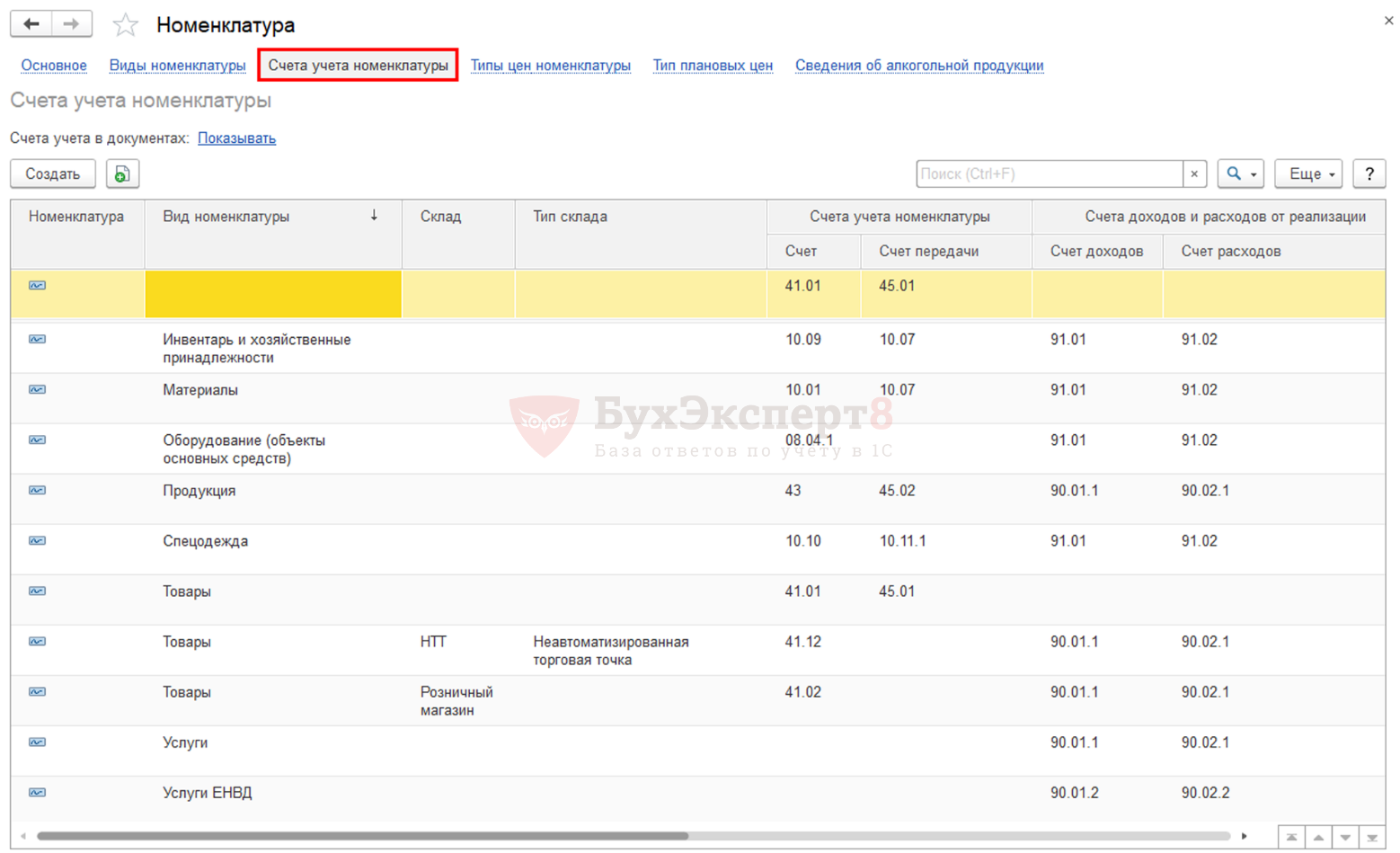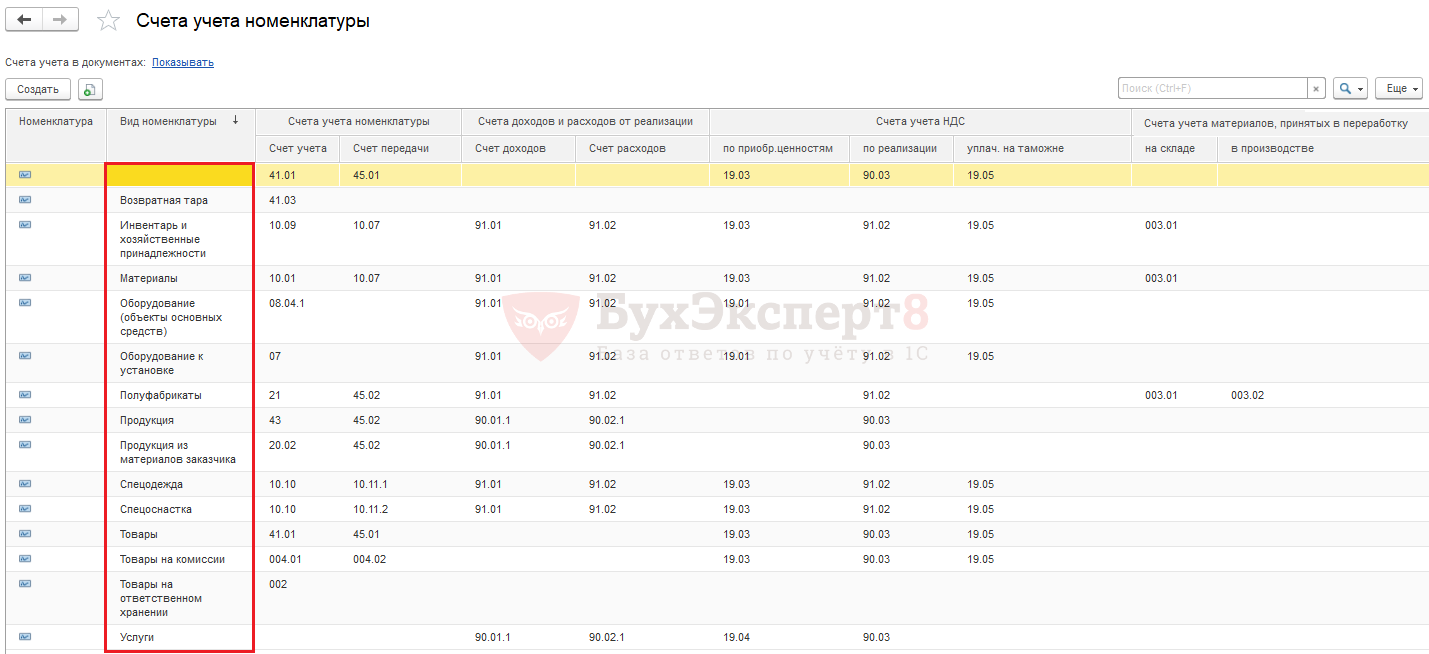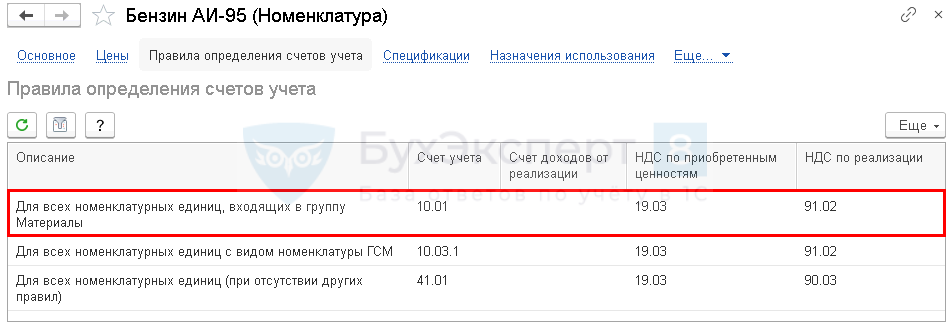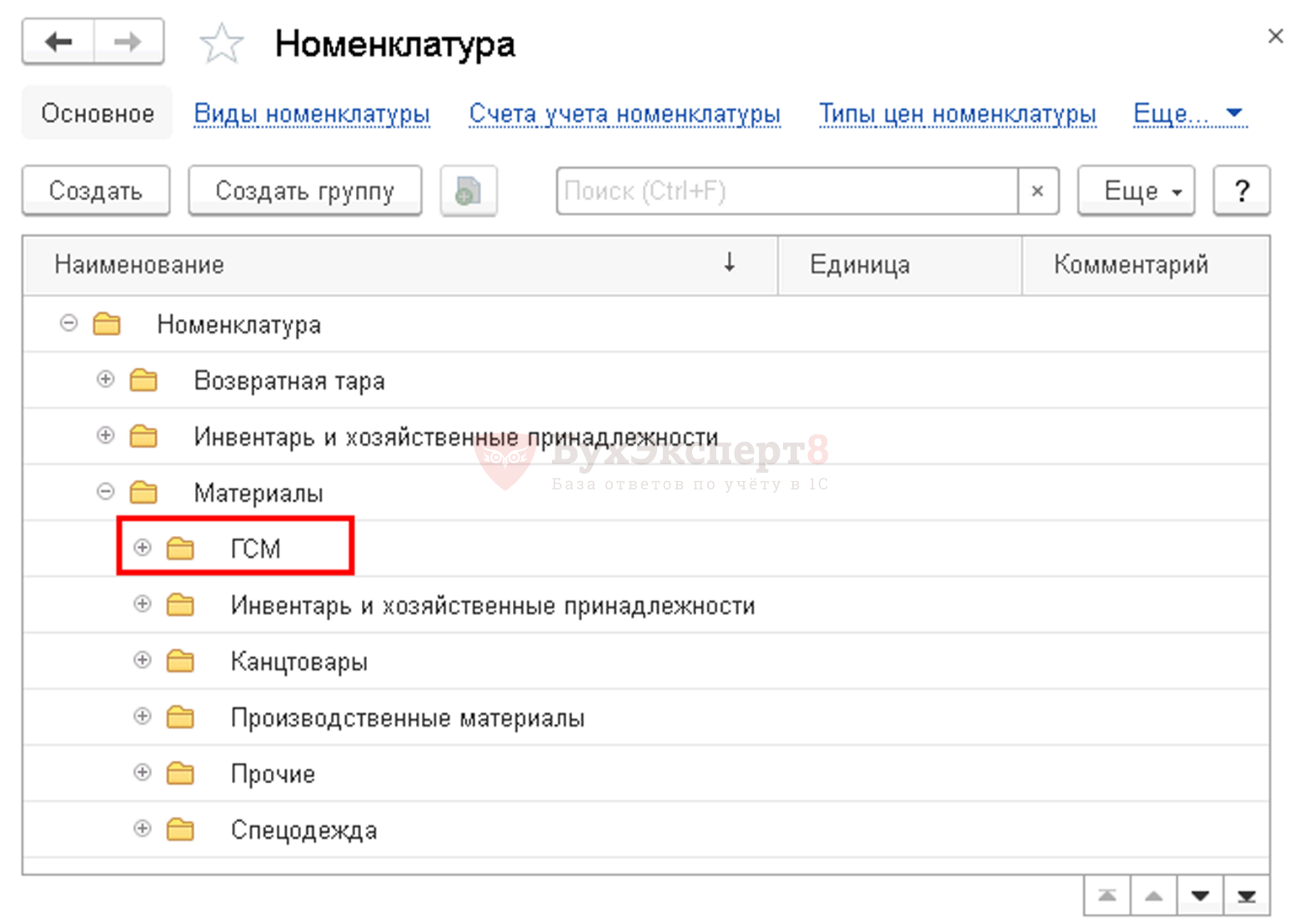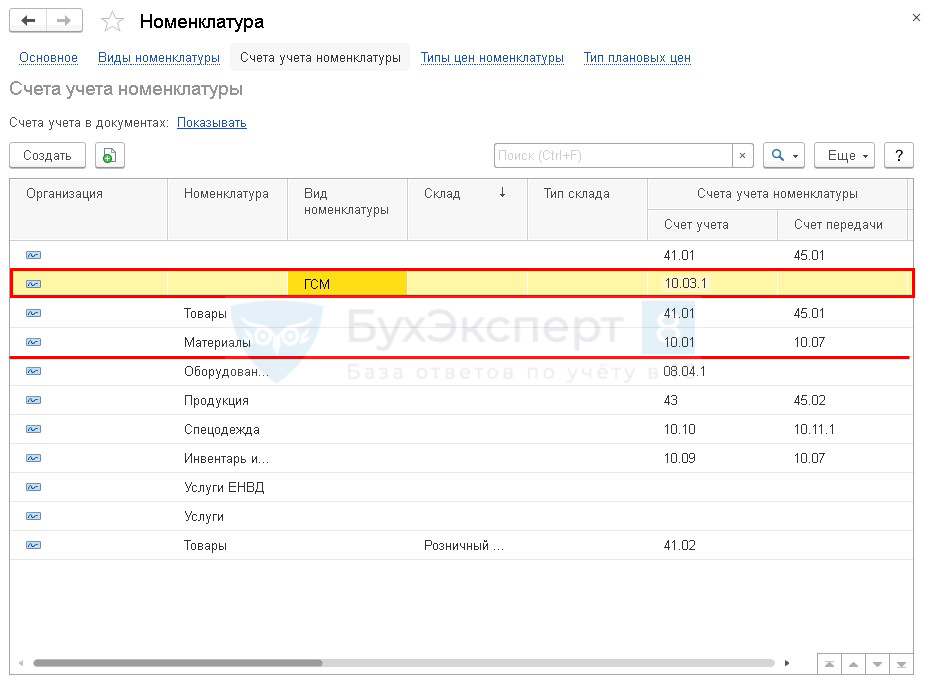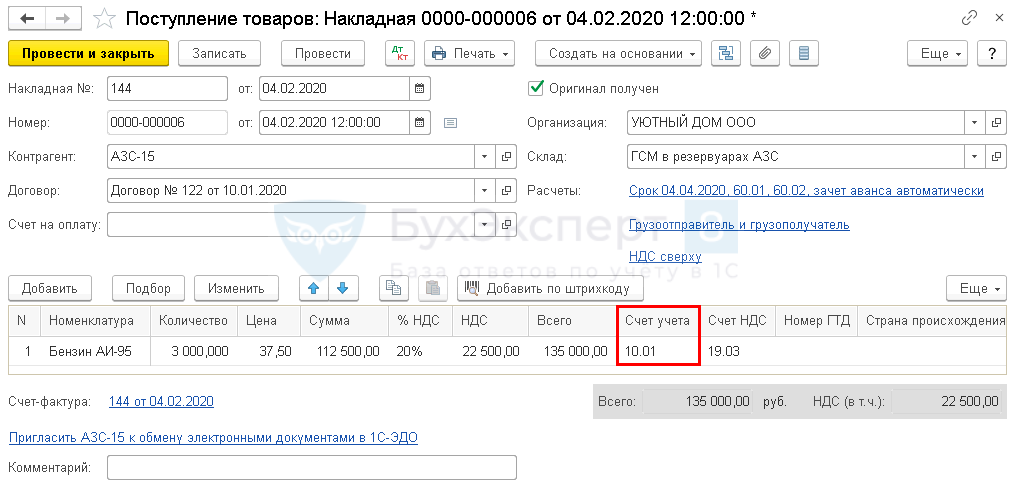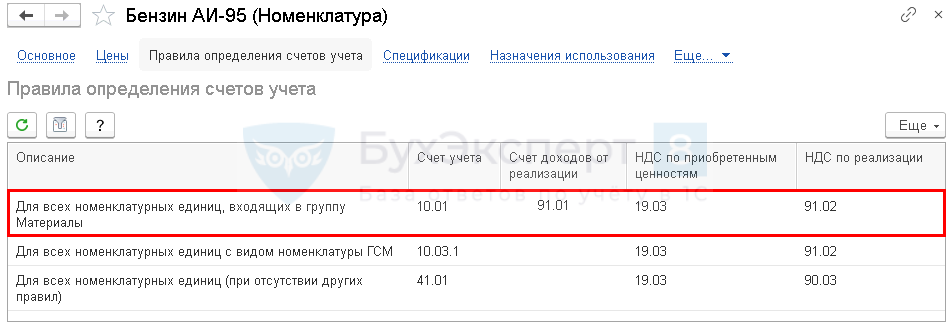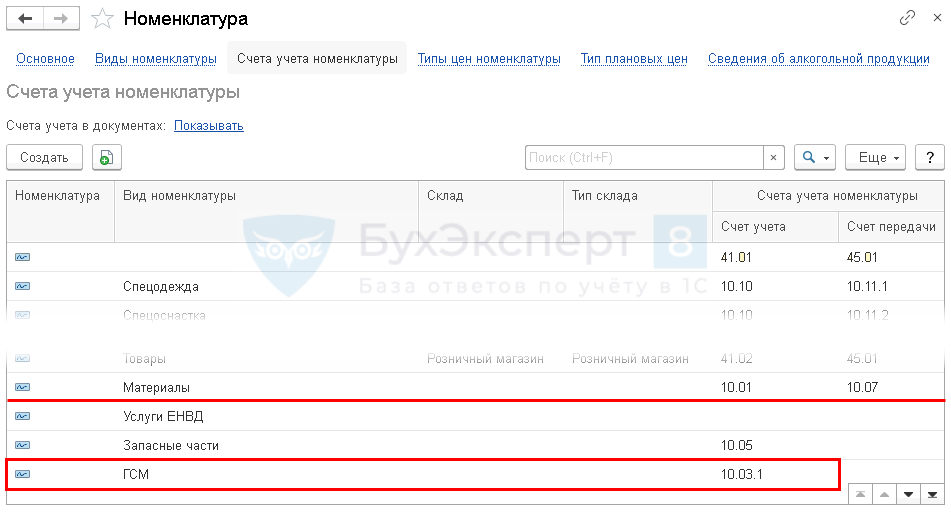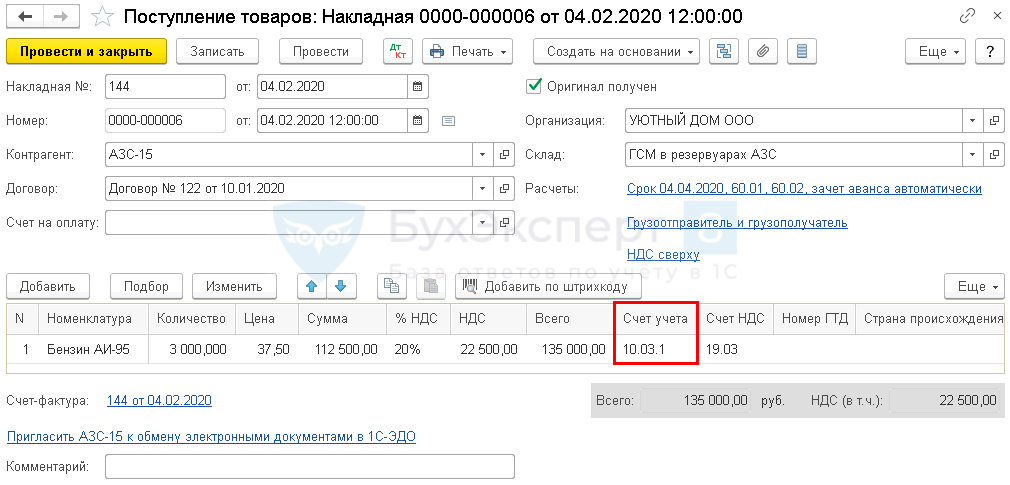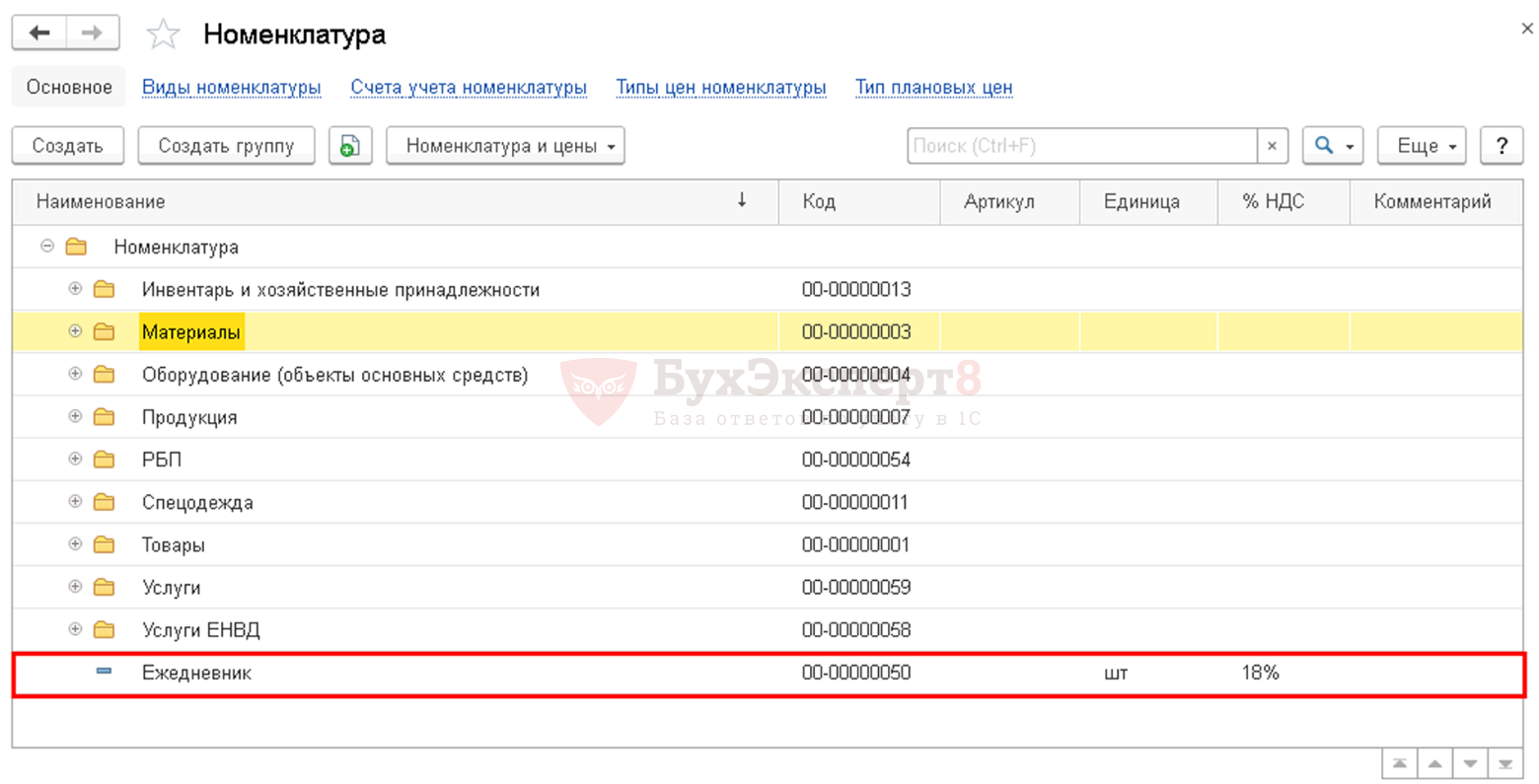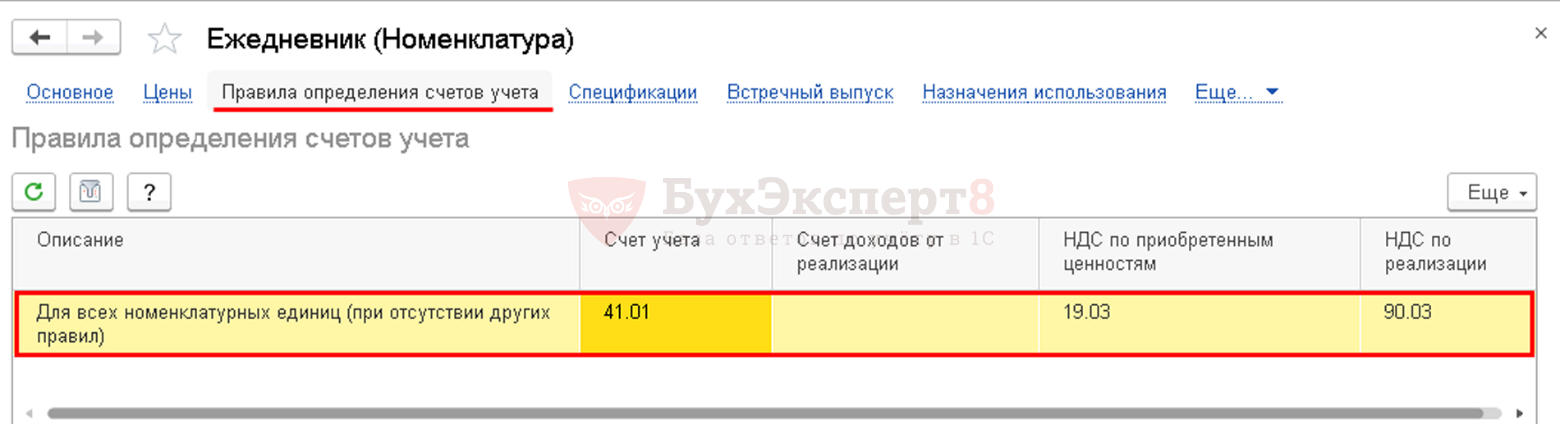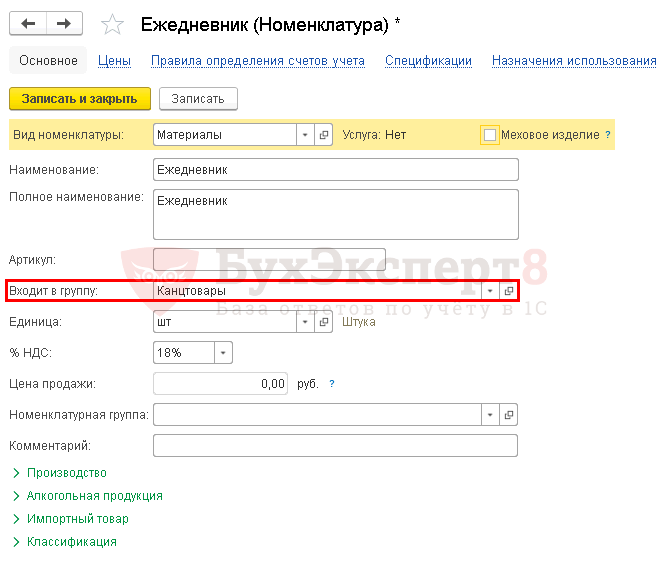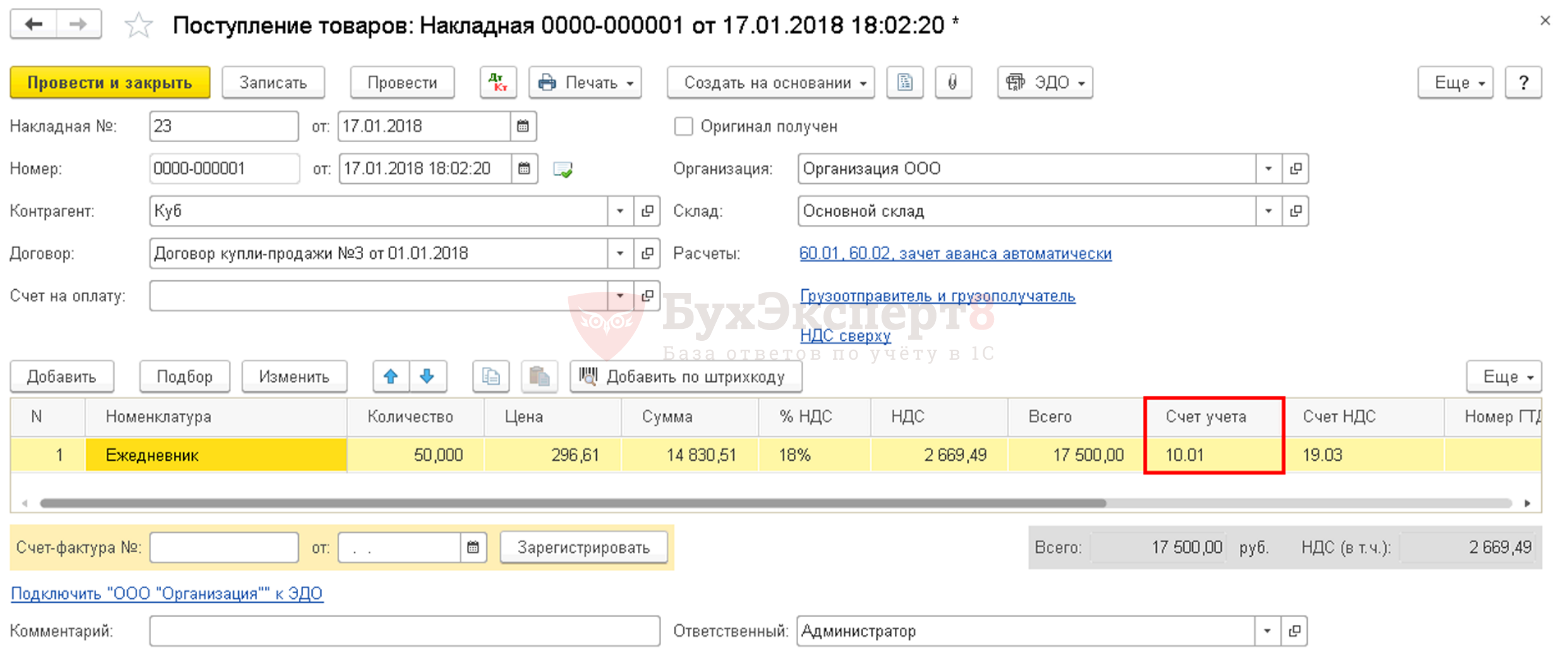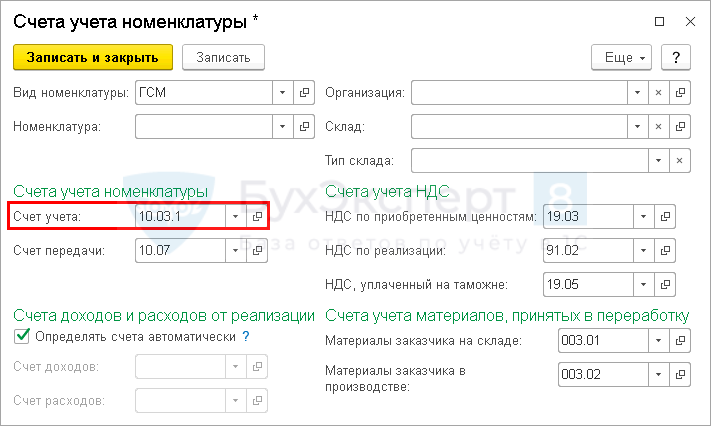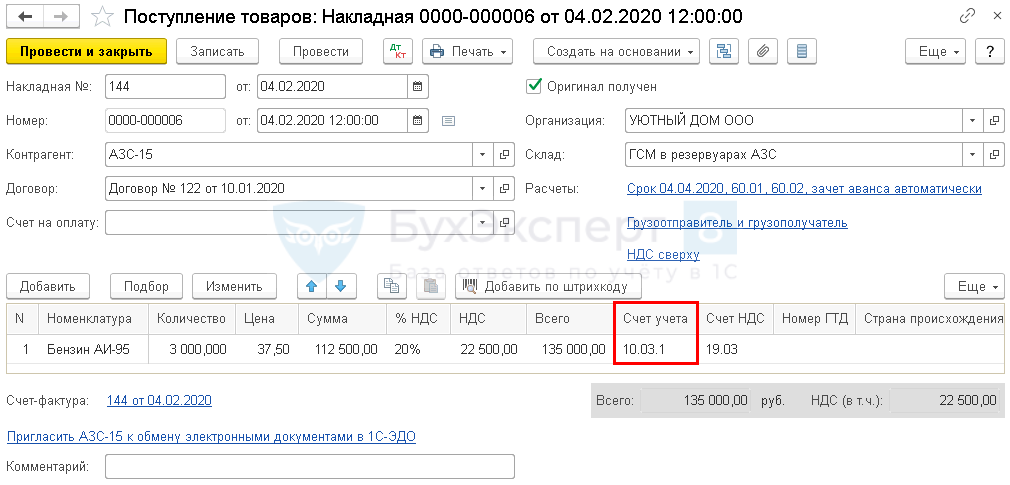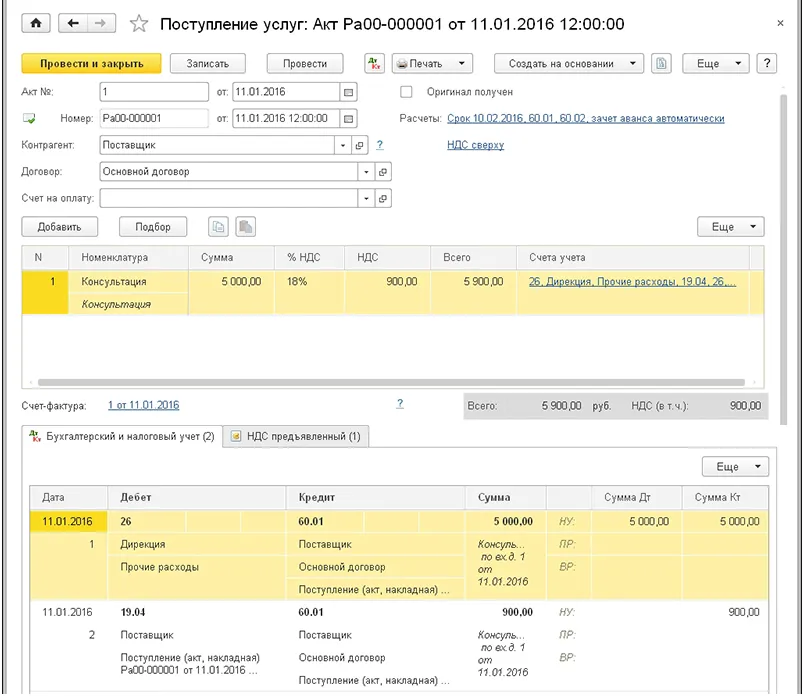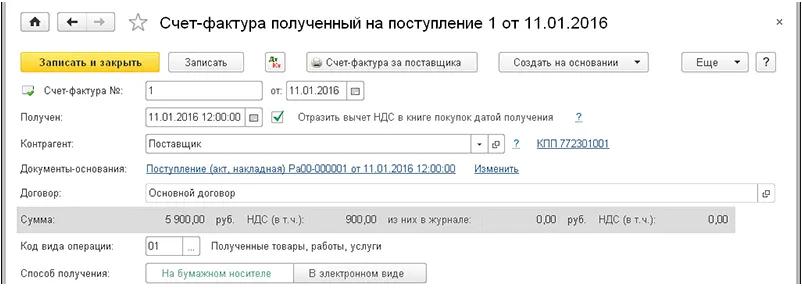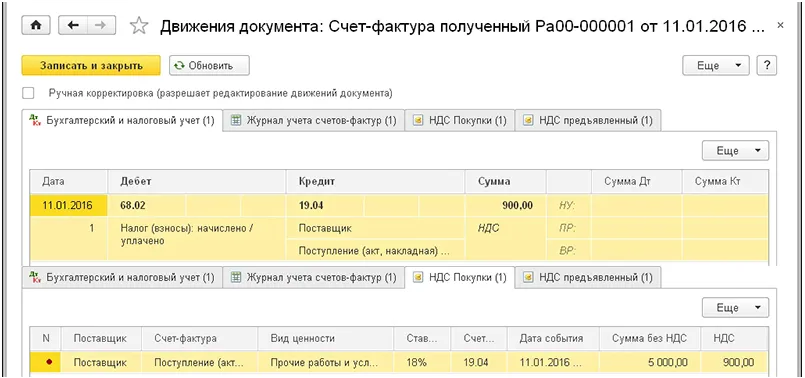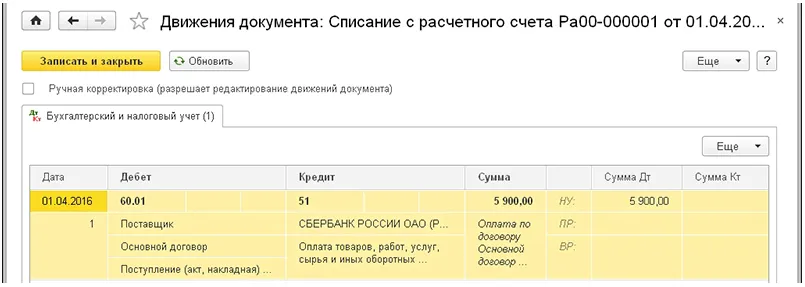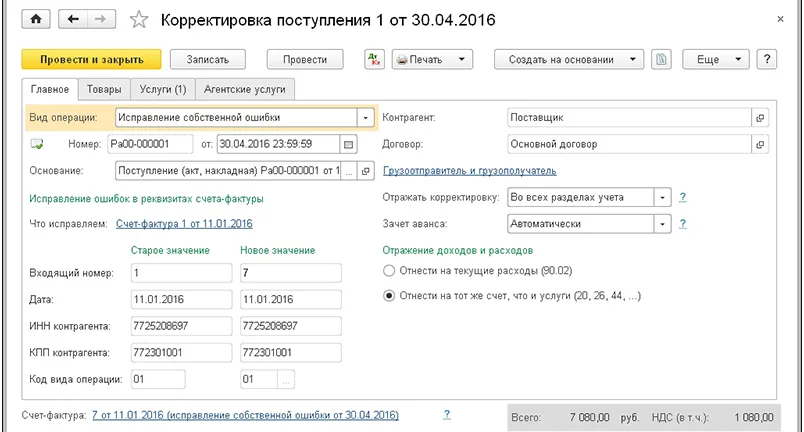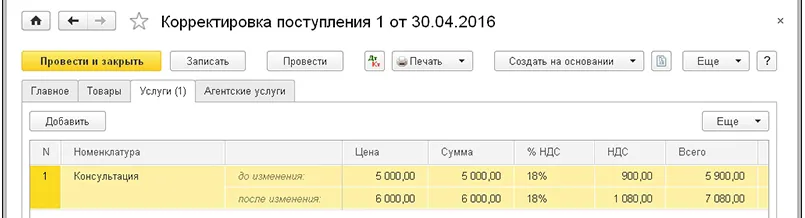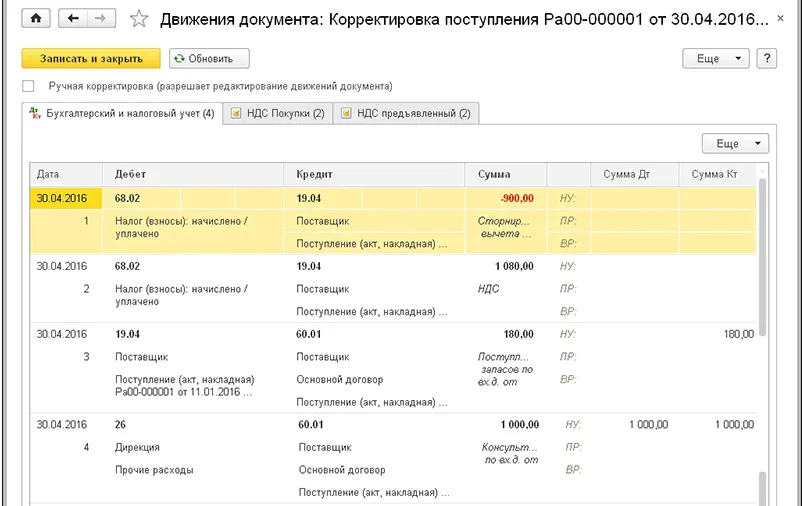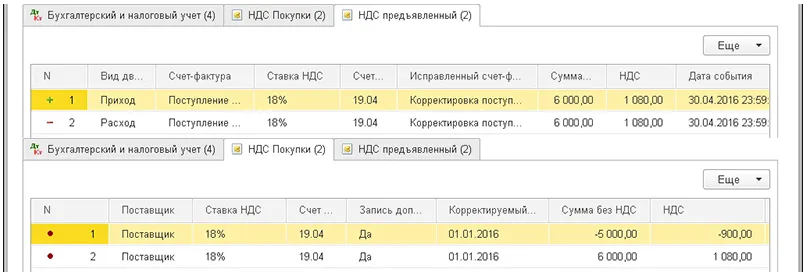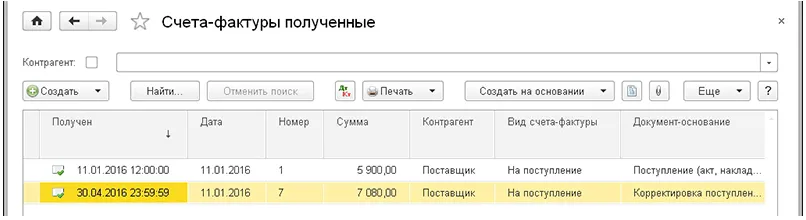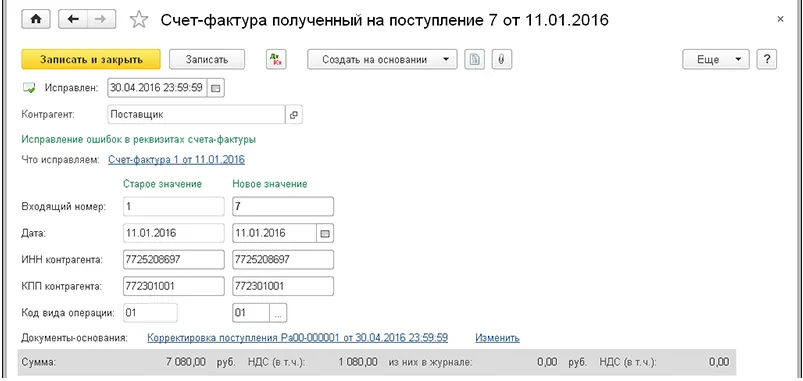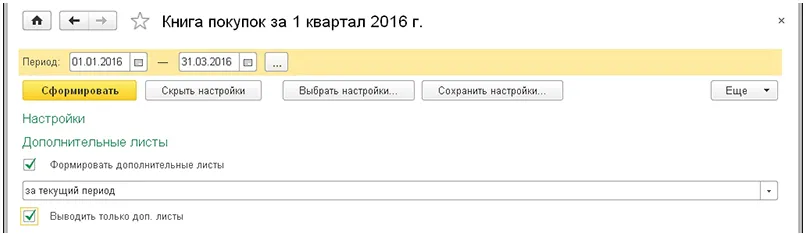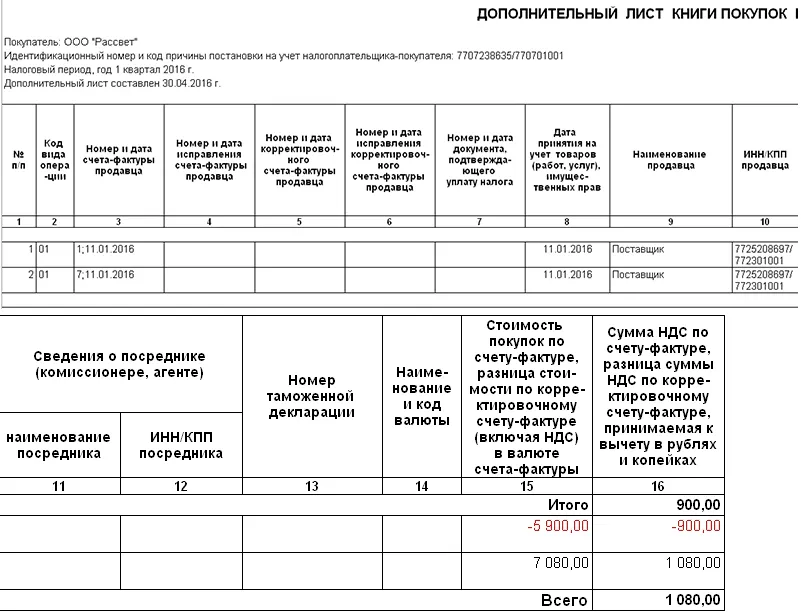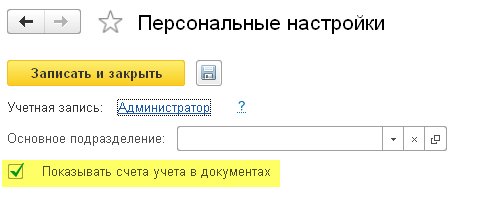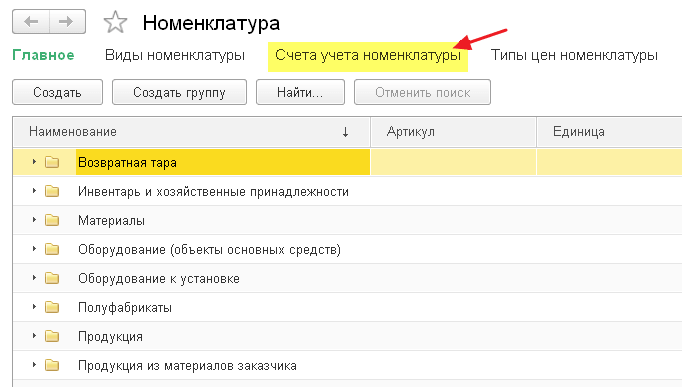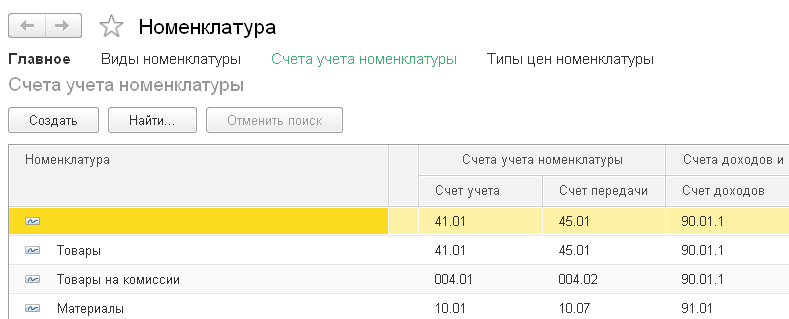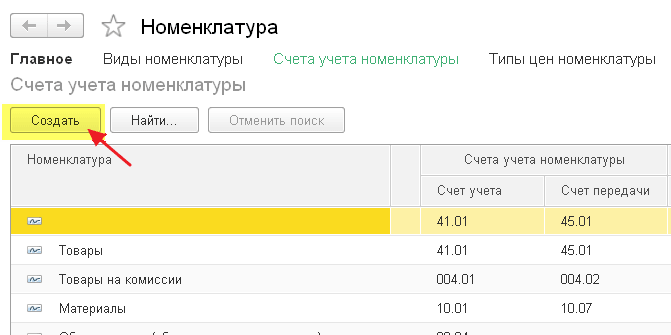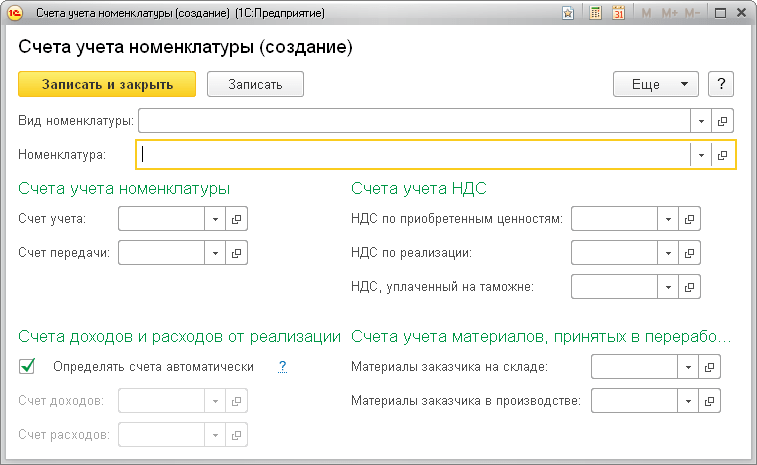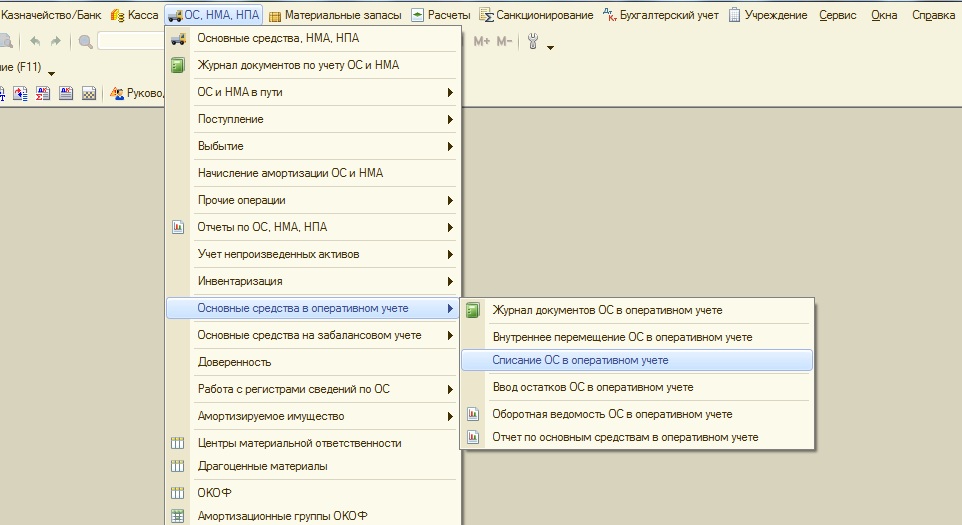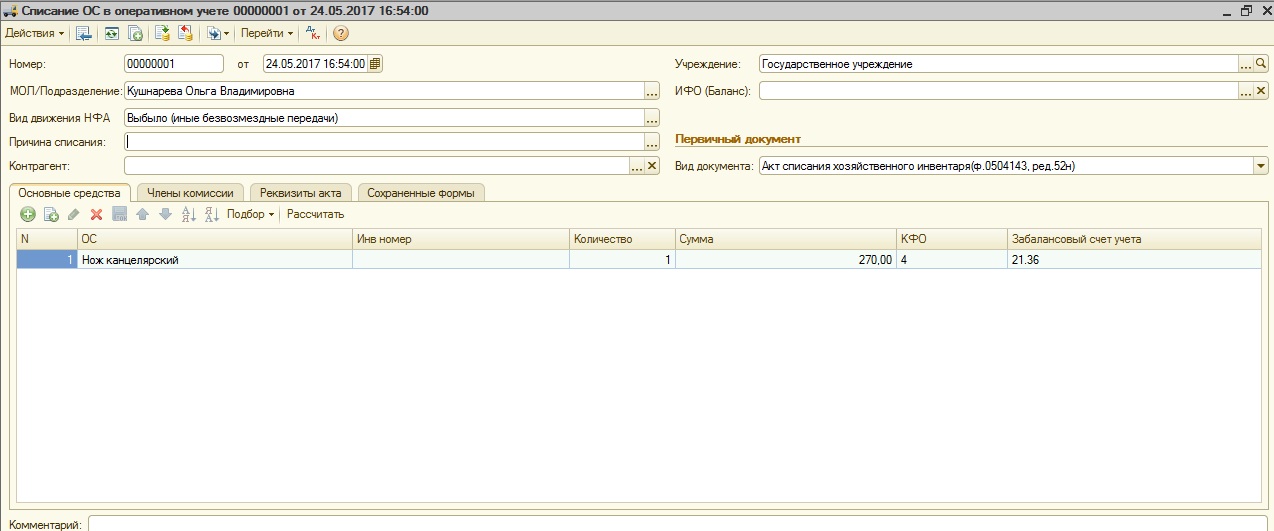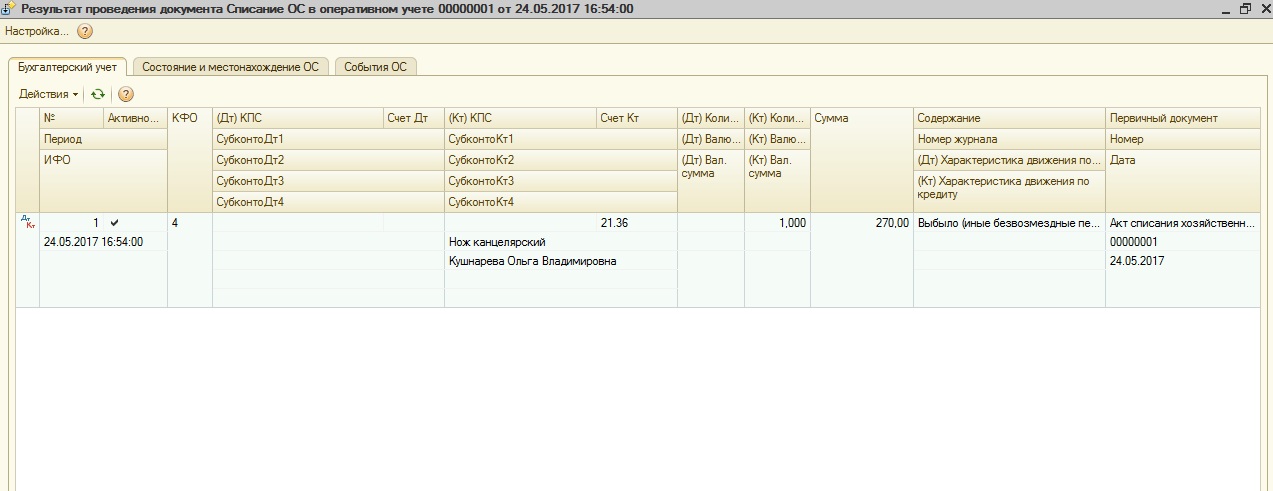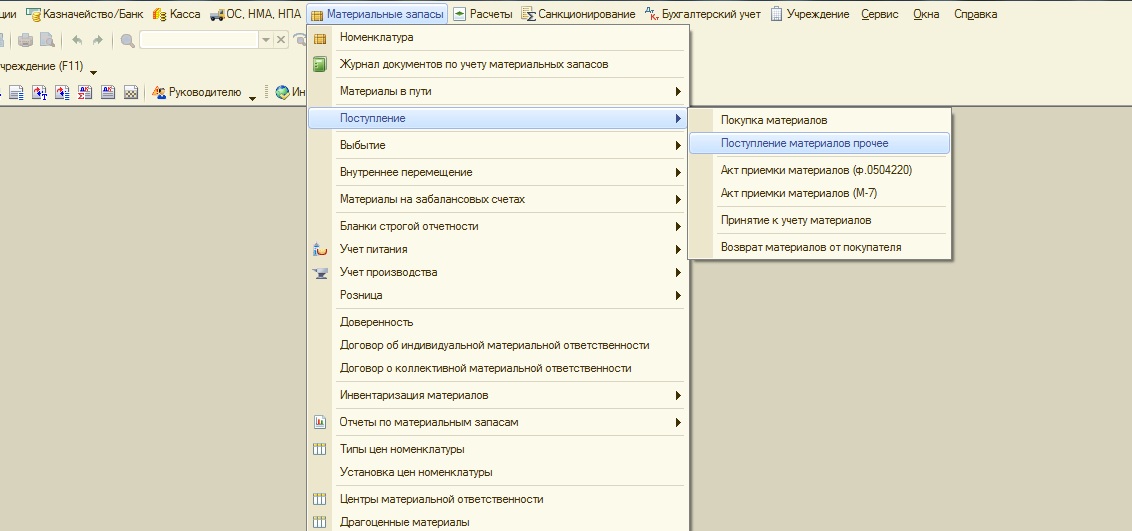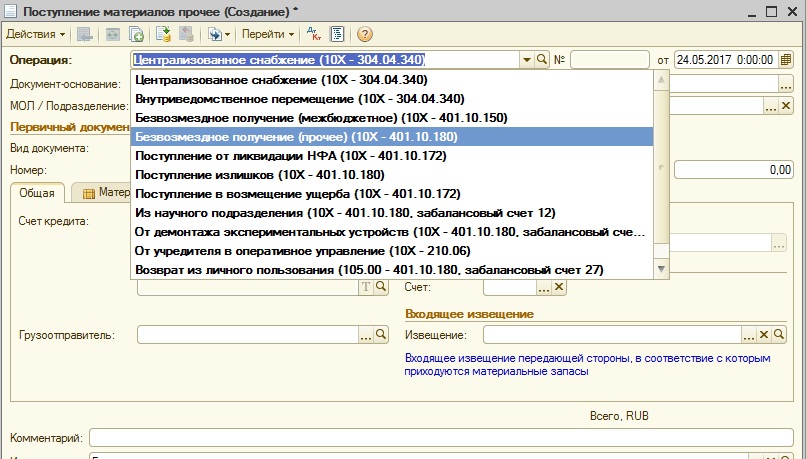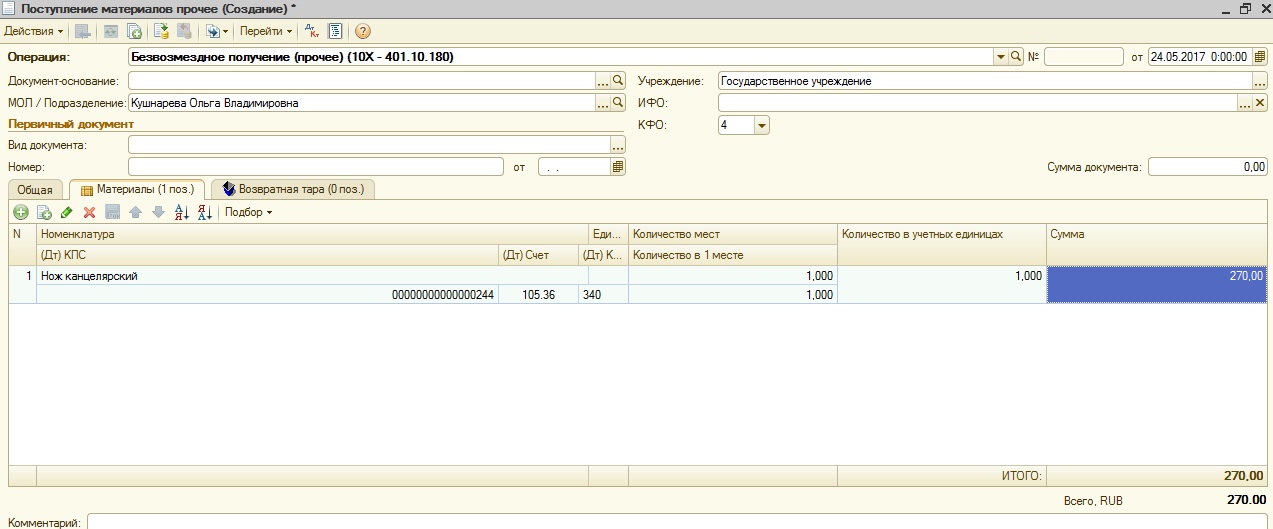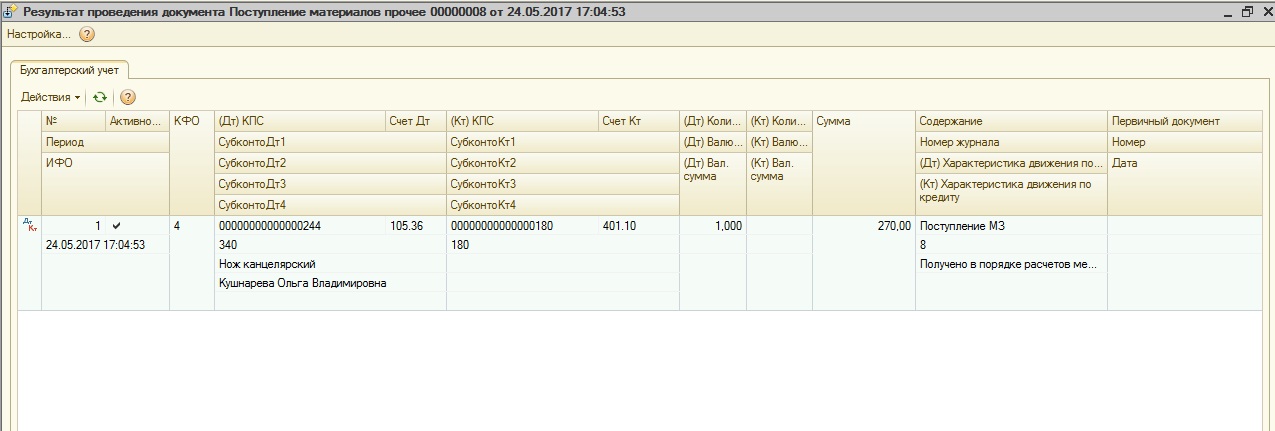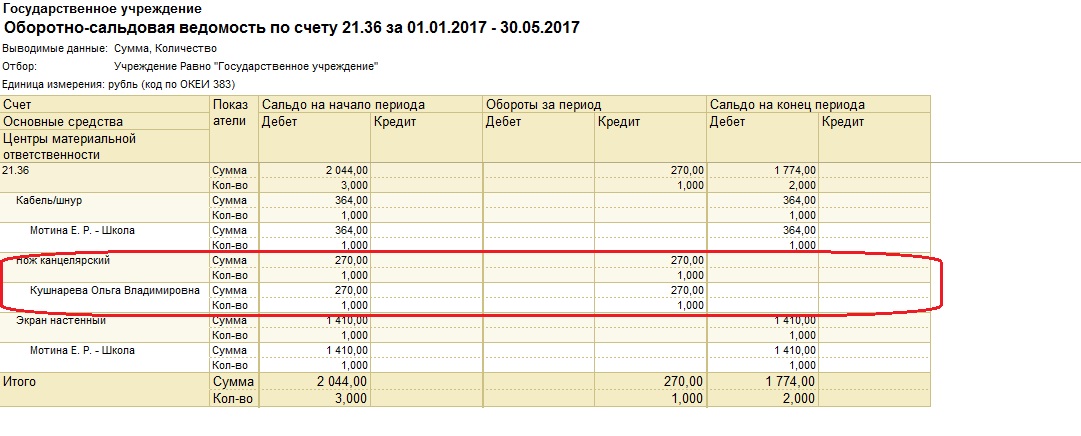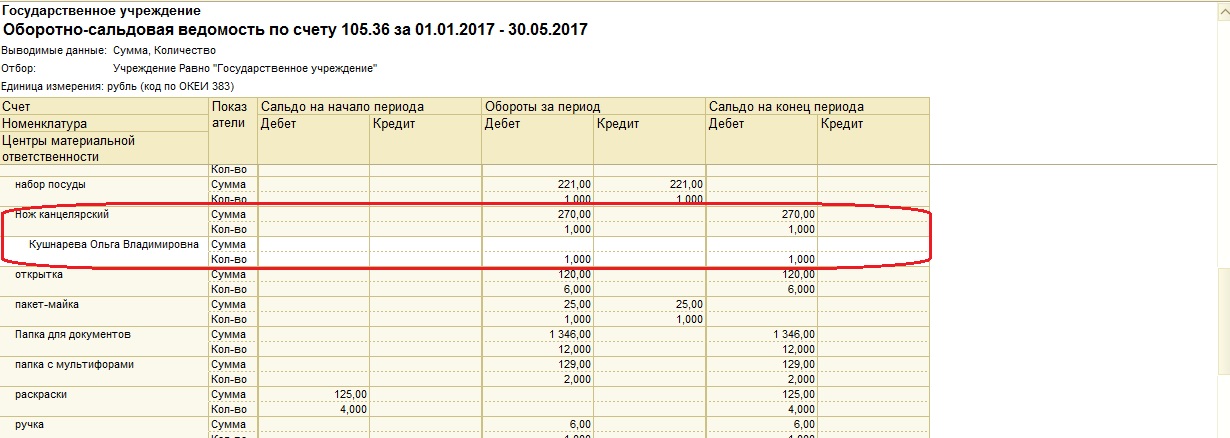Для правильного формирования бухгалтерских проводок в 1С 8.3 необходимо настроить счета учета номенклатуры. Именно от этого будет зависеть, какие счета учета будут по умолчанию подставляться в документы.
В этой статье разберем:
- где найти счета учета номенклатуры в 1С 8.3;
- как изменить счета учета номенклатуры в 1С 8.3;
- как настроить счета учета номенклатуры в 1С 8.3;
- варианты создания правил определения счетов учета номенклатуры в 1С 8.3;
- почему настроенные правила учета иногда работают некорректно;
- установку правил счетов учета номенклатуры в 1С.
Подробнее смотрите в онлайн-курсе: «Бухгалтерский и налоговый учет в 1С:Бухгалтерия 8 ред. 3 от А до Я, ОСНО»
Содержание
- Настройка счетов учета номенклатуры
- Как избежать ошибок при настройке счетов учета номенклатуры в 1С 8.3
- Не смешивать правила с видом номенклатуры и правила с номенклатурой
- Правильно вносить новую номенклатуру в нужные папки справочника Номенклатуры
- Создание собственных правил учета номенклатуры в 1С 8.3
Внимание! Ставка НДС изменена с 01.01.2019 с 18% на 20% и с 18/118 на 20/120.
Настройка счетов учета номенклатуры 
Настройку счетов учета номенклатуры в 1С 8.3 удобно проводить из формы списка справочника Номенклатура, перейдя по ссылке Счета учета номенклатуры: раздел Справочники – Номенклатура – ссылка Счета учета номенклатуры.
Ссылка Счета учета номенклатуры открывает список правил подстановки счетов учета номенклатуры в 1С.
Правила задаются для подстановки счетов учета номенклатуры в документы. В 1С 8.3 Бухгалтерия правила учета номенклатуры по умолчанию заполнены, но при необходимости их можно скорректировать вручную.
Набор правил счетов учета зависит от настроек Функциональности. При выборе Основной Функциональности набор правил определяется для ограниченного списка видов номенклатуры: Материалы, Товары, Услуги.
При выборе Полной Функциональности набор правил включает в себя правила счетов учета для всех заданных по умолчанию видов номенклатур.
Счета учета можно настроить:
- по организации — если в базе ведется несколько организаций;
- по всей номенклатуре, указав в качестве значения пустую ссылку — такая настройка создается в базе по умолчанию, она соответствует правилам настройки для вида номенклатуры Товары;
- по конкретной номенклатурной позиции — если номенклатура имеет настройку счета учета, отличающуюся от правила группы, к которой принадлежит;
- по группе номенклатуры — если номенклатура группируется в справочнике номенклатуры в папки. В новых версиях 1С группы номенклатуры в справочнике номенклатуры не создаются по умолчанию — пользователь вводит их самостоятельно;
- по виду номенклатуры – в этом случае независимо от группы номенклатуры, к которой принадлежит номенклатура, правила настраиваются на предопределенном реквизите номенклатуры — Вид номенклатуры. Список видов номенклатуры заполняется 1С по умолчанию;
- по складу— в случаях различных правил настройки счетов учета по складам; чаще всего, настройка по складу используется при наличии розничных складов наряду с оптовыми;
- по типу склада — в случае розничного склада для разделения правил настройки розничного склада для Автоматизированной торговой точки и Неавтоматизированной торговой точки.
При создании новых правил счетов учета номенклатуры желательно придерживаться того порядка заполнения, что велся изначально. Если при переходе с редакции 2.0 правила были перенесены по группам номенклатуры, то мы рекомендуем продолжать работать с группами номенклатуры.
Если база создана из нового дистрибутива редакции 3.0, то настройки счетов учета номенклатуры в такой базе уже даны по Видам номенклатуры. В этом случае желательно продолжать работать с видами номенклатуры при создании новых правил.
1С одинаково поддерживает возможность работы как «по-старому» — с номенклатурой, так и «по-новому» — с видами номенклатуры. Смешивать варианты нужно очень осторожно, контролируя, чтобы в результате такого «смешивания» не получалось двойственности в определении счетов учета номенклатуры.
Правила должны составляться таким образом, чтобы номенклатура определялась единственным образом. В случаях «множественных» правил срабатывает первое по столбцу правило в регистре.
Подробнее об ошибках в правилах определения счетов учета номенклатуры
Не смешивать правила с видом номенклатуры и правила с номенклатурой
Заполняйте правила счетов учета номенклатуры в одном порядке: или по виду номенклатуры, или по номенклатуре. Желательно не смешивать оба варианта, иначе могут быть ошибки в учете.
В правилах счетов учета номенклатуры задано правило для папки номенклатуры Материалы: счет учета 10.01 «Сырье и материалы». В папке Материалы создана папка ГСМ. Создадим правило учета для вида номенклатуры ГСМ 10.3 «Топливо».
Покажем, что правило учета по виду номенклатуры ГСМ в этом случае не будет работать.
В этом случае имеет место «пересечение» правил. Для ГСМ действуют правила:
- для папки Материалы, поскольку эти правила распространяются на все вложенные группы, в т. ч. папки ГСМ;
- для вида номенклатуры ГСМ.
Рассмотрим, как поведет себя в этом случае программа 1С 8.3 Бухгалтерия.
Правила определения счетов учета номенклатуры для примера выглядят следующим образом:
Номенклатура Бензин АИ-95 имеет вид номенклатуры ГСМ, для которого указан счет учета для подстановки в документы 10.03.1 «Топливо на складе», но в документы автоматически подставляется счет учета 10.01 «Сырье и материалы».
Причина в том, что группа ГСМ входит в группу Материалы и, следовательно, на нее распространяются правила этой группы. Налицо «множественность» правил учета, а в этом случае приоритет — за правилом не вида номенклатуры, а группы номенклатуры, которое стоит первым в списке Правил определения счетов учета.
Необходимо изменить правило для определения счетов учета ГСМ с вида номенклатуры на группу номенклатуры, чтобы правильно заполнялся счет учета для Бензин АИ-95 в документах.
Результат изменения настройки для группы номенклатуры ГСМ.
В 1С заложен приоритет номенклатуры над видом номенклатуры при выборе правил учета счетов номенклатуры.
БухЭксперт8 рекомендует заполнять счета учета по группам номенклатуры, если в базе используется старый вариант настройки по группам номенклатуры, и заполнять правила определения счетов учета по видам номенклатуры, если начинаете работать в новой базе. Смешивая настройки, можно получить ошибки выставления счетов учета.
Правильно вносить новую номенклатуру в нужные папки справочника Номенклатуры
Если правила определения счетов учета ведутся «по-старому» через номенклатуру, то нужно внимательно следить за тем, чтобы новые данные вносились в правильные группы справочника Номенклатуры. В этом случае на введенную номенклатуру будет действовать правило, заданное на группу, к которой она принадлежит.
Если указывать неправильную группу при вводе номенклатуры или не задавать ее вообще, то счета учета в документах будут заполняться неверно.
В справочник Номенклатура записан новый элемент Ежедневник. При вводе не была указана принадлежность номенклатуры к папке Канцтовары. Рассмотрим, как будут проставляться счета учета для этой номенклатуры в документе поступления.
Шаг 1. Согласно примеру создан элемент справочника номенклатуры Ежедневник.
Шаг 2. Сформируем документ Поступление (акт, накладная) вид операции Товары (накладная), отражающий покупку Ежедневника.
Правила настройки счета учета номенклатуры Ежедневник определяются для номенклатуры с незаполненной группой номенклатуры счет учета как 41.01 «Товары на складах».
Шаг 3. Укажем в карточке номенклатуры, что Ежедневник относится к группе Канцтовары.
Теперь счета учета в документах 1С будут заполняться правильно.
Создание собственных правил учета номенклатуры в 1С 8.3
Правила настройки счетов учета номенклатуры в 1С 8.3 заполняются автоматически при создании новой базы данных. Но нередки случаи, когда требуется создать новое правило счетов учета номенклатуры по новому виду номенклатуры, которого нет в базе.
Наиболее распространенный случай — создание правил счетов учета топлива, которое учитывается по счету 10.03 «Топливо».
Покажем на примере как создавать собственные правила учета номенклатуры.
В справочник Номенклатура внесен новый элемент справочника — Бензин АИ-95. Требуется создать новое правило в регистре сведений Счета учета номенклатуры, для вида номенклатуры ГСМ.
Пошаговая инструкция создания правила счетов учета в 1С 8.3 для вида номенклатуры ГСМ.
Шаг 1. Перейти в форму правил Счета учета номенклатуры: раздел Справочники – Номенклатура – ссылка Счета учета номенклатуры. PDF
Шаг 2. Открыть форму для заполнения нового правила по кнопке Создать. PDF
Шаг 3. В поле Вид номенклатуры набрать новый вид номенклатуры ГСМ и нажмите на ссылку + создать. PDF
Шаг 4. Заполнить реквизиты карточки счета учета номенклатуры по виду номенклатуры ГСМ.
Шаг 5. Сохранить новое правило по кнопке Записать и закрыть.
При оформлении документов в 1С счета учета по номенклатуре с видом номенклатуры ГСМ заполнятся согласно внесенному правилу.
См. также:
- Регистр Счета учета номенклатуры в 1С 8.3
- Автоматическая подстановка счета учета
- Установка цен номенклатуры
- Автоматическая подстановка цены
- Прайс лист 3.0
- Загрузка номенклатуры и цен из ТОРГ-12
- Справочник Номенклатура
- Справочник Типы цен номенклатуры
- Справочник Виды номенклатуры
Если Вы еще не подписаны:
Активировать демо-доступ бесплатно →
или
Оформить подписку на Рубрикатор →
После оформления подписки вам станут доступны все материалы по 1С:Бухгалтерия, записи поддерживающих эфиров и вы сможете задавать любые вопросы по 1С.
Подписывайтесь на наши YouTube и Telegram чтобы не пропустить
важные изменения 1С и законодательства
Помогла статья?
Получите еще секретный бонус и полный доступ к справочной системе БухЭксперт8 на 14 дней бесплатно
Приходилось ли вам сталкиваться с ситуацией, когда не проводится документ «Требование-накладная» или проводки формируются с нулевой суммой? Смоделируем типичную ситуацию, с которой может столкнуться бухгалтер – и пошагово разберем возможные причины ошибки.
- Ошибка 1: отсутствие материалов на складе и время проведения накладной
- Ошибка 2: разница в поступлении и списании
- Ошибка 3: задвоение номенклатур
Создадим документ «Требование-накладная» и в табличной части «Материалы» укажем:
- Какао порошок, количество 1000, счет учета 10.01
- Молоко цельное, количество 200, счет учета 10.01
- Сахар, количество 500, счет учета 10.01.

При проведении документа появляется сообщение об отсутствии (нехватке) материалов на складе. И если мы уверены в обратном, тогда отправляемся на поиски ошибок в программе: в этой статье рассмотрим три наиболее частые из них.
Но прежде всего хотелось бы обратить внимание на один важный нюанс для тех, кто следует нашему примеру: в программе могут быть установлены настройки, которые не позволяют производить списание материалов при их отсутствии на складе. И поэтому программа данный документ не проводит и выводит ошибки!
Однако возможен и другой вариант. Если мы перейдем в раздел «Администрирование» – «Проведение документов», то мы можем установить настройку «Разрешить списание запасов при отсутствии остатков по данным учета».
После изменения этой настройки документ у нас проведется – и эта ситуация будет одной из самых опасных. При таких настройках программа не сообщит ни об одной ошибке, но если мы зайдем в проводки, то увидим, что движения сформированы без суммовой оценки. Обратите на это внимание прежде чем решить, какая из настроек является для вас наиболее удобной.
Далее предлагаю разобраться, по каким причинам не удается провести документ «Требование-накладная». Для удобства будем пользоваться отчетом «Анализ субконто».
Сформируем данный отчет, укажем субконто «Номенклатура». Далее нажимаем «Показать настройки» и на закладке «Отбор» выбираем интересующую нас номенклатуру.
Казалось бы, все хорошо. Количество у нас есть, стоимость тоже, но списание происходит без суммы.
Если мы развернем данный отчет двойным щелчком мыши по ресурсному полю «Обороты», мы увидим, что время, указанное для документа «Требование-накладная», раньше, чем время документа «Поступление (акт, накладная)».
Давайте установим время документа «Требование-накладная» на конец дня и перепроведем. Заходим в проводки документа и видим, что произошло списание суммы номенклатуры.
При установке времени обратите внимание на следующую настройку. Перейдем в раздел «Администрирование» – «Проведение документов». Здесь мы видим настройку «Время документов устанавливать автоматически». Если ее установить, то программа автоматически будет распределять все документы в течение дня самым оптимальным образом. Например, всем документам «Поступления (акты, накладные)» устанавливается время 07:00, а все документы списания будут проведены более поздним временем. Нужно учесть, что время документов, которые были созданы до установки этой настройки, изменено не будет.
Ошибка 2: разница в поступлении и списании
Вторая ошибка связана с номенклатурой «Молоко цельное». Открываем отчет «Анализ субконто» с установленными настройками по интересующей нас номенклатуре. Благодаря отчету мы увидим вторую ошибку: поступление номенклатуры отражено на счете 41.01 «Товары на складах», а вот списание происходит со счета 10.01 «Сырье и материалы». Здесь нужно разобраться, где была допущена ошибка. Если это товар, то списывать его нужно, как товар. Если это материал – то как материал. Если ошибка была совершена при поступлении, то существует два выхода:
- Если ошибка была совершена в текущем отчетном периоде, то можно просто зайти в документ «Поступление (акт, накладная)» и изменить реквизит табличной части «Счет учета» на 10.01 «Сырье и материалы».
- Если ошибка была совершена ранее, тогда воспользуемся документом «Перемещение товаров» в разделе «Склад».
После исправления ошибки препроводим документ «Требование-накладная». Заходим в проводки и видим, что по номенклатуре «Молоко цельное» также произошло списание суммы.
Ошибка 3: задвоение номенклатур
Переходим к третьей строчке. Здесь ситуация будет другой, при вводе номенклатуры у нас выводится две строчки с одинаковым именем, но разным кодом. Это указывает, что в базе произошло задвоение номенклатурных позиций.
Если сформируем отчет «Анализ субконто», то увидим, что пытаемся списать не ту номенклатуру. Решается это очень просто. В документе «Требование-накладная» выбираем верную номенклатуру, препроводим и открываем проводки для того, чтобы убедиться, что списания прошло успешно.

И еще один важный момент, который поможет вам избежать некоторые ошибки при списании материалов: при оформлении списания материалов я советую пользоваться кнопкой «Подбор» вместо кнопки «Добавить». В открывшейся форме можно установить переключатель в положение «Только остатки», и на экране будут видны только те номенклатурные позиции, по которым есть остатки.
До начала статьи стоит отметить, что для того, чтобы начать использовать документы: Корректировка реализации и «Корректировка поступления 1С» в конфигурации системы 1С:Бухгалтерия – нужно открыть настройки функционала, перейти на вкладку «Торговля» и убрать «галочку» около пункта «Исправительные и корректировочные документы».
1. Пример ошибок в конфигурации системы 1С:Предприятие
Для начала будет приведён пример, заданы исходные условия, основываясь на которых возникла ошибка.
Пусть существует некая компания, в которой применяется общий режим налогообложения. И эта компания платит НДС. При этом 01.01.2016 бухгалтерией было допущено две ошибки во время ввода первичного документа в 1С: акта по оказанию услуг, который был выдан другой компанией.
Первая ошибка была связана с указанием некорректной цены за услугу. А вторая ошибка связана с тем, что во время регистрации счёта-фактуры в 1С, который передал поставщик, был неверно введён его номер.
Акт по оказанию услуг должен быть зарегистрирован внутри конфигурации системы 1С:Бухгалтерия при помощи документа «Поступление», с использованием операции «Услуги». А в строке «Сумма», внутри таблицы, по ошибке было указано на тысячу рублей меньше, чем должно было.
А полученный счёт-фактура в 1С зарегистрирован в документации при помощи прописывания его даты и номера. Однако, была допущена ошибка и записан не тот номер.
Главные ошибки в бухгалтерском и налоговом учете в 1С
Обзор частых ошибок в бесплатном вебинаре.
Получите бесплатное видео с экспертным обзором!
Оставьте заявку в форме ниже, и мы вышлем вам запись:
2. Последствия наличия ошибок в конфигурации системы 1С Бухгалтерия
Затраты по купленной услуге в бухучёте считают общехозяйственной статьёй расходов, которая записывается на 26 учётный счёт.
Внутри документа «Поступление» с вышеописанными ошибками будет такое содержание, как показано на скриншоте ниже:
Во время проводки документа внутри бухучёта, а также для системы обложения налогами, учитывается цена услуг, без учёта НДС для дебета 26 счёта «Общехозяйственные расходы 1С». После этого выделяется сумма с дебета счёта в 1С 19.04 «НДС по приобретённым услугам», которая была заявлена поставщиком. И эта же сумма учитывается в кредите счёта 60.01 «Расчёты с поставщиками и подрядчиками».
При помощи документа была сформирована запись в регистр с накоплениями НДС при помощи этого регистра формируются записи внутри книги с покупками.
Получаем, что из-за ошибки в указании стоимости услуг, величина расходов была занижена, соответственно была занижена и сумма по заявленному НДС, получается, что задолженность перед поставщиком тоже была уменьшена.
Сам документ счёт-фактура основывается на документе «Поступление». Получается, что в нём также прописана некорректная и сумма, и НДС.
Ниже представлен скриншот с готовым счётом-фактурой 1С Предприятие, в котором находится некорректный номер:
Внутри конфигурации системы 1С: Бухгалтерия величина НДС может быть принята для вычета одним из способов:
-
При помощи документации по регламенту «Формирование записей книги покупок».
-
При помощи документа «Счёт-фактура», если поставить там «галочку» около «Отразить вычет НДС в книге покупок датой получения».
Ниже показан скриншот с примером проводки счёта-фактуры в 1С:
В документации в бухучёте была выбрана величина НДС и сформирована запись для регистра «НДС покупки в 1С», однако, из-за ошибки она была ниже, чем должна была бы, а также счёт-фактура 1С:Предприятие был неверно пронумерован.
Далее представлено то, как будет выглядеть книга покупок по первому кварталу:
Деньги за услугу были переданы лишь на следующий квартал. А «Платёжное поручение» было некорректно сформировано из-за «Поступление».
Далее демонстрируется документ «Списание с расчётного счёта 1С:Бухгалтерия»:
Однако, после перепроверки уже во втором квартале, ошибки были обнаружены, а НДС-отчёты в 1С первого квартала сданы уже были.
Бесплатно рассчитаем цену установки 1С на вашем предприятии. Поможем выбрать и установим 1С специально под задачи вашего бизнеса. Быстро и качественно обучим ваших сотрудников азам работы с 1С.
Рассчитать стоимость
3. Исправление ошибок в 1С
Для начала нужно понять, как такие ошибки будут исправляться в принципе.
Опираясь на пункт 5 ПБУ 22/2010 «Исправление ошибок в бухучёте и отчётности», если ошибка была найдена до конца года, то она должна быть исправлена записями для конкретных счетов бухучёта для того месяца, в котором была определена неполадка.
Согласно пункту 1 статьи 54 НК, если были найдены какие-либо некорректные моменты в налоговой базе, которые касаются предыдущих налоговых периодов, то в нынешнем налоговом периоде нужно произвести расчёт заново, но за тот период, в котором были найдены ошибки.
Однако, есть исключения. Одно из них – это то, что плательщик налогов может проводить перерасчёт и в том периоде, когда ошибки были выявлены.
В нашей ситуации получилось, что величина расходов стала ниже. Но, дабы налогообложение было корректно сделано на прибыль – прибыль, которая должна облагаться налогом, была увеличена, а налог был уплачен излишне. Из-за этого правку по обложению налогом можно ввести и в данном отчётном периоде.
Однако стоит учесть нюансы с НДС: для этого нужно обратить внимание на постановление Правительства № 1137 от 26.12.2011. Исправляя неточности, будем опираться на 4 пункт «Правил ведения книги покупок», если нужно ввести перемены в книгу с покупками.
Основой для исправления ошибок будет служить документ «Корректировка поступления 1С», а видом операции будет избран «Исправление собственной ошибки 1С».
На первой странице конфигурации системы 1С:Бухгалтерия нужно открыть вкладку «Главное» и избрать основание, а основанием будет служить тот документ, который содержит ошибку, в котором и будет происходить корректировка.
В этом случае нужно поправить номер на корректный. Во вкладке также можно выбрать то, в каких местах будут учтены изменения:
-
Лишь в учёте НДС.
-
В каждом из учётных разделов.
Аналогично есть возможность избрать счета по отображению затрат и расходов.
Далее демонстрируется скриншот с заполненной вкладкой «Главное» внутри документации «Корректировка поступления 1С»:
Для случая, если нужно поправить показатели, которые содержат денежные суммы, то нужно будет воспользоваться следующими закладками, а именно: «Агентские услуги», «Товары» и «Услуги».
Так как в нашем примере неверные данные были введены в акт об оказании услуг, то нужно использовать закладку «Услуги» и внести туда корректную сумму.
Далее демонстрируются внесения этих изменений:
Во время проводки документа в бухучёте пропадает ошибочная проводка по вычету НДС и формируется корректная. Также ещё будут выделены, согласно дебету счёта 19.04, недостающие средства, предъявленные поставщиком НДС, а также увеличена сумма расходов в дебете 26 счёта «Общехозяйственные расходы 1С» для налогового учёта и бухучёта.
Также будет увеличена сумма по кредиту счёта 60.01 – величина долга перед поставщиком.
Ниже представлен скриншот с отображением проводок документа «Корректировка поступления 1С»:
Помимо бухгалтерских и налоговых проводок документом будут сформированы записи по регистрам накопления. В НДС регистре 1С зафиксируется приход на корректную сумму НДС, после чего эта сумма отразится в книге покупок и учтётся расход этой суммы.
Для регистра «НДС Покупки в 1С» сформируются две записи:
-
Неправильный документ с некорректным счётом-фактурой с НДС, который был принят к вычету.
-
Вычет корректной суммы НДС для счёта-фактуры с верными реквизитами.
Исправления будут внесены в предыдущий налоговый период с НДС, а в новых правках будет выставлена отметка о том, что добавлен ещё один лист с указанием периода правок.
Ниже можно увидеть готовые записи для регистров накопления в документе «Корректировка поступления 1С»:
Стоит отметить, что для проводки документа внутри системы 1С создастся ещё один счёт-фактура, в котором будет содержаться метка «исправление собственной ошибки 1С».
Ниже можно увидеть, как рядом отображены корректные и нет документы:
Внутри формы с исправленным счётом-фактурой в 1С будет находиться дата, в которую сделали правку, а также там будет располагаться ссылка на документ, который подвергся правкам.
И внутри формы документа содержатся значения реквизитов, которые были получены от поставщика, и правильное значение, и неправильное, как можно увидеть в примере ниже:
Чтобы проверить, что все действия выше были верны, нужно сформировать книгу с покупками по первому кварталу, то есть, за тот период, в который была допущена ошибка. В нашем отчёте прописываем нужный отрезок времени.
Далее заходим в настройки отчёта, ставим «галочку» около пункта «Формировать дополнительные листы» и проставляем способ формировки – за нынешний период.
На скрине можно увидеть, как выглядят настройки отчёта «Книга покупок в 1С»:
Рассмотрим дополнительный лист внутри книги покупок в 1С. В нём будут прописаны дата его составления, а также налоговый период в 1С. В разделе таблицы отражается конечная сумма НДС за период налогообложения.
Также в добавочном листе содержатся две следующие строки:
-
Неправильный номер счёта-фактуры и некорректная сумма услуги.
-
Правильный номер счёта-фактуры и корректная сумма услуги.
Ниже представлен этот дополнительный лист по книге покупок в 1С с исправлениями:
Обслуживаем программы 1С: получите персонального программиста для решения всех своих задач.
Главные ошибки в бухгалтерском и налоговом учете в 1С
Обзор частых ошибок в бесплатном вебинаре.
Получите бесплатное видео с экспертным обзором!
Оставьте заявку в форме ниже, и мы вышлем вам запись:
Всё чаще бухгалтеры спрашивают меня о том, где можно изменить счета учета номенклатуры при её поступлении или продаже для «тройки».
Раньше всё было просто — эти счета настраивались прямо в документах «Поступление товаров и услуг» и «Реализация товаров и услуг», но с очередным обновлением для 1С:Бухгалтерии 8.3 (редакция 3.0) у многих эта возможность пропала.
Во-первых, мы легко можем вернуть возможность исправления счетов учёта прямо в документах.
Для этого зайдём в раздел «Главное» и выберем там пункт «Персональные настройки» ( у вас другое меню? ):
В окне персональных настроек поставим галку «Показывать счета учета в документах» и нажмём кнопку «Записать и закрыть»:
Теперь счета учета вновь будут доступны нам прямо в документах.
Во-вторых, я хочу показать ещё один способ, как можно настраивать счета учета для номенклатуры в целом.
Заходим в раздел «Справочники», пункт «Номенклатура» ( у вас другое меню? ):
В открывшемся справочнике номенклатуры сверху выбираем пункт «Счета учета номенклатуры»:
Вуа-ля! Вот они наши счета для учета поступления и списания номенклатуры, счета для учёта доходов и расходов от реализации, а также счета для учёта НДС:
Как видите эти счета настраиваются для групп номенклатуры в целом.
Таким образом, если мы настроим строчку, где в колонке номенклатура написано «Товары», то эти счета будут применяться для всех товаров входящих в эту группу в справочнике «Номенклатура».
Если же мы настроим счета для самой первой строчки (у которой в колонке номенклатура пусто), то эти счета будут применяться для товаров, которые не входят ни в одну из групп (папок) справочника номенклатура.
Ну а что, если мы желаем настроить счета учёта для конкретного товара (или услуги), вне зависимости от того в какую группу он входит? Это также возможно сделать.
Для этого нажимаем кнопку «Создать» в открытой нами форме счетов учета номенклатуры:
Далее в поле «Номенклатура» выбираем конкретную номенклатуру (например, стол письменный артикул 253), заполняем все счета учёта и нажимаем кнопку «Записать и закрыть»:
Мы молодцы, на этом всё
Кстати, подписывайтесь на новые уроки…
Как помочь сайту: расскажите (кнопки поделиться ниже) о нём своим друзьям и коллегам. Сделайте это один раз и вы внесете существенный вклад в развитие сайта. На сайте нет рекламы, но чем больше людей им пользуются, тем больше сил у меня для его поддержки.
Основное средство оказалось материалом. Что делать?
- Опубликовано 28.06.2017 23:58
- Просмотров: 18335
Бывают такие ситуации, когда при сдаче отчетности или во время инвентаризации выясняется, что основное средство, учитываемое на 101 счете, является материалом и должно учитываться насчете 105.Как исправить данную ошибку я расскажу в статье. Пример рассмотрен в программе 1С: Бухгалтерия государственного учреждения 8 ред.1.0
В нашем примере ошибочно на 101 счет был принят канцелярский нож, т.к. бухгалтер опирался на ОКОФ 14 3010321 «Оборудование конвертовскрывающее канцелярское», но в результате проверки выяснилось, что нож нужно отнести к материальным запасам, т.к. это не оборудование. Оборудование состоит из составных частей, а нож – это просто металлическая пластина.
Итак, сначала нужно списать основное средство. В нашем примере стоимость ножа составляет 270 рублей, а значит, при принятии к учету он автоматически был отражен на счете 21 «Основные средства в оперативном учете». Для списания создаем документ «Списание ОС в оперативном учете».
В качестве даты документа указываем дату обнаружения ошибки. Заполняем табличную часть путем подбора по остаткам.
И проводим документ.
После того, как ОС было списано с 21 счета, нужно принять номенклатуру к учету на 105 счет «Материальные запасы».
Для этого используем документ «Поступление материалов прочее».
Операцию в документе выбираем – «Безвозмездное получение (прочее)»
Заполняем документ и проводим.
После того, как все операции проведены, нужно сформировать отчет – оборотно-сальдовую ведомость по счетам 21.36 и 105.36.
Из отчетов видно, что со счета 21.36 нож был списан, а на счет 105.36 – принят к учету.
Вот таким образом исправляется подобная ошибка. Если у вас возникли вопросы, вы можете задать их в комментариях к данной статье.
А если вам нужно больше информации о работе в 1С: БГУ 8, то вы можете бесплатно получить наш сборник статей по
ссылке.
Автор статьи: Наталья Стахнёва
Консультант Компании «Мэйпл» по программам 1С для государственных учреждений
Канал компании на YouTube
Понравилась статья? Подпишитесь на рассылку новых материалов